İlan
Windows 10 Nisan 1803 güncelleştirmesi, gizlilik ayarlarının yeni bir şekilde dağılmasını sağlamıştır. Güncelleme Nisan 2018'in son haftasında geldi. Dünya çapındaki tanıtımının önümüzdeki aylarda tamamlanması bekleniyor, bu yüzden şimdi Windows 10 gizlilik ayarlarındaki değişiklikleri ve sizi nasıl etkilediğini keşfetmek için iyi bir zaman.
Aşağıda, Windows 10 Nisan 1803 güncelleştirme gizlilik ayarlarının sayfa sayfa kılavuzu yer almaktadır, bu nedenle hangi güvenlik ayarlarının yapılandırılacağını ve neden değiştirmek istediğinizi tam olarak bilirsiniz.
Windows 10 Ayarlarına erişmek için klavye kısayoluna basın Windows tuşu + I, sonra yönel Gizlilik ya da git Başlat> Ayarlar> Gizlilik.
Microsoft'un gizlilik menüsünü iki bölüme ayırdığını göreceksiniz: Windows İzinleri ve Uygulama İzinleri. İlki, Microsoft'un Windows 10 deneyiminizi kolaylaştırmak için verilerinizi nasıl topladığı ve kullandığıyla ilgilidir. İkincisi, bireysel Windows 10 uygulamalarının kimlik, veri toplama ve gizlilikle ilgili diğer uygulama izinlerini nasıl kullandığını ele alır.
Windows 10 Gizlilik Sorunlarına Genel Bakış
Windows 10, kullanıcı gizliliğine yaklaşımı nedeniyle uzun süredir saldırı altında. Windows 10, 2015 yılında raflara geri döndüğünde, gizlilik savunucuları ve Microsoft eleştirmenlerinden çok sayıda özellik anında saldırıya uğradı. Ancak Microsoft, gizlilik ihlalleri iddiasıyla ilgili olarak silahlarına yapıştı ve tek tek öğeler üzerinde kontrol ancak algılanan gizlilik ihlallerinden hiçbirini tamamen kaldırmamak özellikleri.
Windows 10'da öne çıkan ana sorun veri toplama ile ilgilidir. Microsoft, işletim sistemi veri toplama sınırlarını aşıyor mu? Entegre keylogger'lar ve casus yazılımlarla ilgili yanıltıcı hikayeler kesinlikle yardımcı olmuyor. Bununla birlikte, Microsoft’un Dosya Gezgini'nde reklam eklemesi de (bu kolayca kapatılabilir) ve kullanıcıları endişelendiren belirsiz şekilde ifade edilmiş EULA'lar Okuma Koşullarını Kullanım: Bu Site Onları Sizin İçin ÖzetliyorÇoğu ince baskı son derece eskimiş olsa da, tüm yasalları gözden geçirmek ve ne anlama geldiğini anlamak zor olabilir. Daha fazla oku sürekli sistem taraması hakkında (söz konusu EULA bu davranışa izin vermiyor).
Bir soruya dayanıyor: Microsoft varsayılan olarak gizliliğinizi ihlal ediyor mu? Ne yazık ki, Windows 10 gizlilik ile olan ilişkiniz komşularınızdan, arkadaşlarınızdan, ailenizden ve benzerlerinden farklı olduğu için net bir cevap yoktur. Electronic Frontier Foundation, Windows 10'un gizliliğinizi ihlal ettiğini kuvvetle iddia eder. Fransız hükümeti de, Avrupa Birliği'nin veri koruma gözlemcisi ve Hollanda'nın Veri Koruma Kurumu gibi.
Ancak Windows işletim sisteminizde veri toplamak şaşırtıcı yeni bir açıklama değildir. Microsoft en az 2009'dan beri Windows'da bilgi toplamave belki ondan önce bile.
Windows 10 Güncelleme ve Gizlilik Ayarları
“Her büyük Windows 10 güncellemesi gizlilik ayarlarınızı varsayılana sıfırlar.”
Windows 10 gizlilik ayarları sizi ilgilendiriyorsa, uzun bir savaş içindesiniz. Microsoft veri toplamayla daha açık Windows 10'un Topladığı ve Microsoft'a Gönderdiği Veriler Nasıl Görülür ve SilinirWindows 10'unuzun Microsoft'a ne gönderdiğini görmek ve bu verileri silmek ister misiniz? İşte Windows'un en son sürümü bunu nasıl kolaylaştırıyor. Daha fazla oku ve gizlilik ayarları. Kullanıcılar artık uygulamaların ve diğer hizmetlerin nasıl etkileşimde bulunduğu üzerinde daha doğrudan denetime sahip.
Her gizliliği kapatmak veya verilerinize erişimi kısıtlamak için zaman harcayabilirsiniz. Ancak, tüm kullanıcılara karşı ciddi bir şekilde, her büyük Windows 10 güncellemesi gizlilik ayarlarınızı varsayılana sıfırlar. Bu noktada, sadece mahremiyet acılarını savunmakla kalmıyor; Microsoft veri aradığı için tüm Windows 10 kullanıcıları gizlilik ayarlarını gözden geçirmelidir.
Windows 10'da 6 Hızlı ve Kolay Düzeltme
Neyse ki, her şey kaybolmaz. Verdiğiniz veri miktarını sınırlamak için Microsoft ve Windows 10'a karşı doğrudan bir işlem yapabilirsiniz.
1. Windows 10 Gizlilik Ayarlarını Değiştirme
Bu kılavuz, Windows 10'da bulunan gizlilik ayarları aralığını ayrıntılı olarak açıklamaktadır. Ama yapılacak en temel şeylerden biri her şeyi kapatmak. Daha önce okuduğunuz gibi, büyük bir Windows 10 güncellemesi çabalarınızı sıfırlayacaktır, ancak her şeyin tekrar "kapalı" duruma getirilmesi sadece birkaç dakika sürer.
2. Windows 10 Yüklemesi Sırasında Devre Dışı Bırakma
Windows 10 kurulumu sırasında çeşitli gizlilik ayarlarını kapatma seçeneğiniz vardır. Windows 10'da yeniyseniz veya yeni bir yüklemeyi tamamlıyorsanız, bu fırsatı kullanın gizlilik ayarlarını kapatmak için Kurulum Sırasında Windows 10 Gizlilik Ayarlarını YapılandırmaWindows 10'u ilk kez yüklüyorsanız, Microsoft'un yükleme sırasında Hızlı Ayarlar ön ayarlarını seçerken yaptığı varsayımlardan memnun olmayabilirsiniz. Microsoft gizliliğinizle ilgili hangi özgürlükleri alıyor? Daha fazla oku .
3. Yayınlama Optimizasyonunu Kapat
Windows 10 Delivery Optimization, güncellemeleri diğer bilgisayarlarla paylaşmak için eşler arası teknolojiden yararlanır. Güncellemeleri bilinen ağınızdaki diğer bilgisayarlarla paylaşmak istiyorsanız, sorun değil. Ayarları buna göre seçebilir ve değiştirebilirsiniz. Ancak varsayılan ayar, güncellemeleri (bant genişliğinizi kullanarak) size bildirmeden paylaşmaktır.
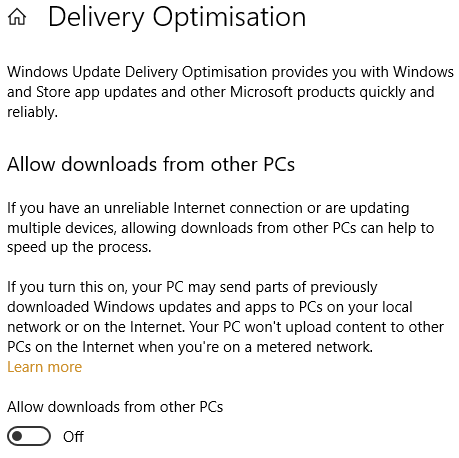
Şuraya git: Ayarlar> Güncelleme ve Güvenlik> Windows Update> Gelişmiş Seçenekler> Yayınlama Optimizasyonu. Ayrıca, Teslim Optimizasyonu Gelişmiş Seçeneklerini kullanarak paylaştığınız bant genişliği miktarını da kontrol edebilirsiniz. Gelişmiş Seçenekler menüsünde, Windows 10'un güncelleştirmeleri indirmek için ne kadar bant genişliği kullandığını kontrol eden kaydırıcılar da bulunur.
4. Cortana'yı Tamamen Devre Dışı Bırak
Cortana'yı devre dışı bırakmak Windows 10 aramasını bozmaz. Yani, eğer istersen Windows 10 asistanı olmadan tamamen yapmak Windows 10'da Cortana: Bilmeniz Gereken Her ŞeyDijital asistan Microsoft Cortana, Windows 10'un ayrılmaz bir parçasıdır. Cortana'nın neler yapabileceğini veya Cortana'yı nasıl kapatacağınızı merak ediyor musunuz? Cevaplarımız var. Daha fazla oku , yapabilirsin endişelenmeden güvenle devre dışı bırak Windows 10'un "Sizi Tanıma" Özelliği Nasıl Devre Dışı BırakılırWindows 10'un sizi tanımasını istemiyorsanız, onu durdurmak çok kolaydır. Daha fazla oku . Ancak işlem Windows 10 sürümleri arasında farklılık gösterir.
5. Yerel Hesap Kullanmayı Düşünün
Tamam, bu tamamen gerekli değil, ancak yerel bir hesabın her zaman bağlı bir Microsoft hesabına göre çok sayıda faydası var. Güvenlik ve gizlilik bunun nedenlerinden sadece ikisidir Windows ile Microsoft Hesabı Kullanmanın Artıları ve EksileriTek bir Microsoft Hesabı, çok çeşitli Microsoft hizmetlerine ve uygulamalarına giriş yapmanızı sağlar. Windows ile bir Microsoft Hesabı kullanmanın avantajlarını ve dezavantajlarını gösteriyoruz. Daha fazla oku . Bu kısa kılavuza göz atın yerel bir hesaba geçmek istiyorsanız Windows 10'da Varsayılan Uygulamaları ve Ayarları Değiştirmeİşletim sisteminin kutudan nasıl davrandığından memnun değilseniz, Windows 10'daki varsayılan programları nasıl değiştireceğiniz aşağıda açıklanmıştır. Daha fazla oku .
6. Microsoft Gizlilik Panonuzu Kontrol Edin
Microsoft gizlilik panosu size Microsoft'un hangi bilgileri depoladığını görme şansı verir. Gördüğünüz bilgiler, deneyiminizi kişiselleştirmek için kaydedilen “en alakalı kişisel verileri temsil eder”. Verilerinizi istediğiniz zaman indirebilir veya silebilirsiniz.
3 Windows 10 Gizliliğini Yönetmek için Yararlı Araçlar
Yukarıda listelenen hızlı düzeltmelerle birlikte, son derece kullanışlı birkaç Windows 10 gizlilik aracı hızla değişiklik yapmak için kullanabilirsiniz. İşte en iyilerinden üçü.
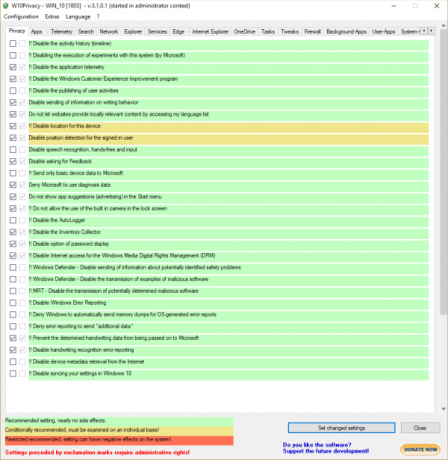
W10Privacy, birçok Windows 10 gizlilik meraklısı için ilk çağrı bağlantı noktalarından biridir. Basitçe söylemek gerekirse, Microsoft'un gizliliğini geri almak için kullanabileceğiniz çok çeşitli gizlilik ayarları sunar. Uygulama, Windows 10 gizliliğinin farklı bir yönüyle ilgili 14 sekme içeriyor.
Tüm W10Privacy seçenekleri de renk kodludur. Yeşil, önerilen bir ince ayarı, sarı büyük / küçük harf gizlilik ayarını belirtir, kırmızı ise yalnızca seçiminizden eminseniz devam edeceğiniz anlamına gelir.
O&O ShutUp10, Windows 10 için saygın bir üçüncü taraf gizlilik aracıdır. W10Privacy gibi, gereksinimlerinize bağlı olarak gizlilik ayarlarını açar veya kapatırsınız. Uygulama gizlilik arayanlar için önerilen bir kurulum sunarken, ne yaptığının ana hatları için her gizlilik ayarında gezinebilirsiniz.
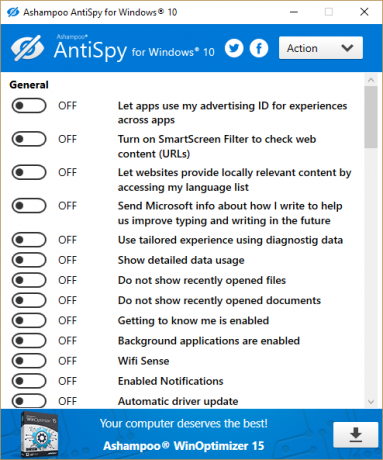
Son Windows 10 gizlilik aracınız Windows 10 için AntiSpy'dır. Windows 10 için AntiSpy, kolayca açıp kapatabileceğiniz kapsamlı bir gizlilik ayarları listesi içerir. AntiSpy, çoğu gizlilik ayarını ortadan kaldıran varsayılan bir ayarla birlikte gelir. Yine de diğer ayarları başlatabilir ve kapatabilirsiniz.
Windows 10 Gizlilik Ayarları: Genel

Reklam Kimliği
Reklam kimliğiniz Microsoft hesabınıza bağlı, kişiselleştirilmiş reklamlar sunmak için sizi internette takip eden izleyiciler gibi davranır. Bu kişisel bir tercih meselesidir. İnterneti kullanırsanız reklam görmeniz muhtemeldir: Bu reklamların görüntüleme ve satın alma kararlarınıza göre kişiselleştirilmesini ister misiniz?
“Daha özelleştirilmiş bir çevrimiçi deneyim oluşturmak için Microsoft web sitelerinde ve uygulamalarında alabileceğiniz bazı reklamlar önceki etkinliklerinize, aramalarınıza ve site ziyaretlerinize göre uyarlanmıştır.”
Bunlar, Başlat menünüz veya Universal Apps gibi Microsoft hizmetlerinde görüntülenen reklamları ifade eder. Devre dışı bırakma hakkında daha fazla bilgiyi buradan edinebilirsiniz.
Dilime Erişim
Microsoft ve Windows, yerel olarak sunulan içeriğin eşleştiğinden emin olmak için dil ayarlarınızı kullanabilir. İngilizce iseniz, internetin varsayılan olarak İngilizceye ayarlanması düşünüldüğünde, bu pek bir sorun oluşturmaz. Ancak, değilseniz, bu site içeriğinin tercih ettiğiniz dile uygun olmasını sağlama konusunda kullanışlı Windows 10'da Varsayılan Dil ve Bölge Nasıl DeğiştirilirWindows 10'da varsayılan dilinizi ve bölgenizi değiştirmenin yollarını mı arıyorsunuz? Burada sizi yeni diller kurmak ve mevcut diller arasında değiştirmek için adım adım açıklayan bir kılavuzdan geçiriyoruz. Daha fazla oku . Sisteminizde yüklü dillerin bir listesini yayınlamamayı tercih ediyorsanız, kapatın.
Uygulamayı Başlat
Windows 10, Başlat menünüzü ve arama sonuçlarını daha iyi düzenlemek için başlattığınız uygulamaları izleyebilir. Bu özelliğin açılması, Başlat menüsü arama çubuğu için benzer sonuçlarla, Başlat menüsü sonuçlarını ve döşeme önerilerini en sık kullandığınız seçimlerle düzenler.
Ayar İçeriği Öner
Microsoft, ilginç bulabileceğiniz yeni ayarlar ve diğer içerikleri önerebilir. Yeni ve ilginç ayarlar, içerik ve uygulama önerileri birkaç şekilde ortaya çıkabilir. Seyrek veya yeni bir kullanıcıysanız, bu, başka şekilde kaçırabileceğiniz yeni özellikler hakkında bilgi edinmenin tamamen korkunç bir yolu değildir. Ancak, Windows 10 ve diğer Windows işletim sistemlerine aşina iseniz, bunu kapatabilirsiniz.
Windows 10 Gizlilik Ayarları: Konuşma, Mürekkep Yazma ve Yazma
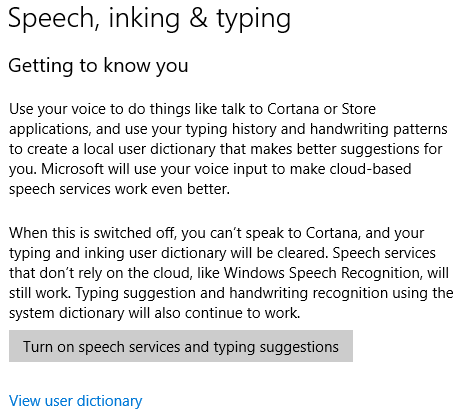
Konuşma, Mürekkep Oluşturma ve Yazma, sizin ve diğer kullanıcıların konuşma hizmetlerinin çalışma şeklini kolaylaştırmak için Cortana girdilerinizin bir veritabanını tutar. Bu seçenek açıldığında, Windows yazma geçmişinizi (Cortana arama kutusuna) ve sesli arama isteklerinizi kaydeder. Bu veriler daha sonra “tüm kullanıcıların konuşmalarını doğru tanıma yeteneğimizi geliştirmemize yardımcı olmak için” diğer kullanıcı verileriyle birleştirilir.
Konuşma, Mürekkep Oluşturma ve Yazma seçeneğinin gizlilikle ilgili birkaç sorunu vardır. Örneğin, Cortana açık olduğundan, Microsoft Takvim ve Kişiler (kişileriniz) hakkında daha fazla bilgi toplar. “Konuşma deneyimini kişiselleştirin.” Ayar aynı zamanda hizmeti kolaylaştırmak için sık ve benzersiz terimlerden oluşan bir kullanıcı sözlüğü oluşturur Daha ileri.
Ne yazık ki, Cortana bu seçeneği açmadan çalışmaz. Ancak, veri toplama miktarını sınırlamak için bazı Cortana özelliklerini kapatabilirsiniz.
Windows 10 Gizlilik Ayarları: Tanılama ve Geri Bildirim
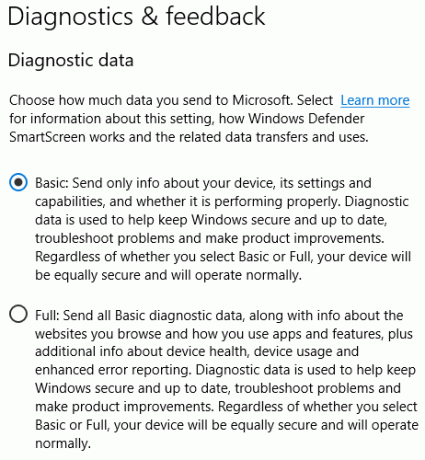
Tanılama ve Geri Bildirim bölümü, Windows 10'un çok çeşitli geri bildirim ve tanılama özellikleri için gizlilik ayarlarını içerir. Windows 10 veri toplama uygulamalarının şiddetli eleştirisi bir şekilde sona ermiş olsa da, bazı uygulamaların ne kadar kapsamlı olduğu konusunda hala endişeler var.
Tanılama ve geri bildirim, sizin ve Windows 10 cihazınızın Microsoft'a gerçekte neler olduğunu anlatmasıdır.
Kontrol edebilirsiniz tam kapsamlı veri toplama kategorileri burada Gizlilik ve Windows 10: Windows Telemetri RehberinizWindows 10 Creator's Update'in ortaya çıkmasıyla Microsoft, veri toplama faaliyetleri hakkında daha şeffaf olmaya karar vermiş gibi görünüyor. Ne kadar toplandığını ve neler yapabileceğinizi öğrenin. Daha fazla oku .
Teşhis Verileri
Önceki bir güncelleştirmede Microsoft, yalnızca Temel veya Tam seçenekleri (Gelişmiş artık yok) bırakarak tanılama veri seçeneklerinin sayısını ikiye indirdi. İki ayar, Microsoft'a ne kadar veri gönderdiğinizi tam olarak denetler. Aşağıdaki bilgiler doğrudan Microsoft'un Windows 10'daki Tanılama, geri bildirim ve gizlilik belgesinden alınır. burada bulabilirsin.
Temel: Yalnızca cihazınız, ayarları ve özellikleri ile düzgün çalışıp çalışmadığı hakkında bilgi gönderir. Tanılama verileri, Windows'u güvenli ve güncel tutmaya, sorunları gidermeye ve ürün geliştirmeleri yapmaya yardımcı olmak için kullanılır. Temel gönderiler:
- Cihaz, bağlantı ve yapılandırma verileri:
- İşlemci türü, OEM üreticisi, pil türü ve kapasitesi, kamera sayısı ve türü ile aygıt yazılımı ve bellek özellikleri gibi aygıt hakkındaki veriler.
- Ağ özellikleri ve cihazın IP adresi, mobil ağ (IMEI ve mobil operatör dahil) ve cihazın ücretsiz veya ücretli bir ağa bağlı olup olmadığı gibi bağlantı verileri.
- İşletim sistemi ve yapılandırması hakkında işletim sistemi sürümü ve sürüm numarası, bölge gibi veriler ve dil ayarları, tanılama düzeyi ve aygıtın Windows Insider'ın bir parçası olup olmadığı programı.
- Model, üretici, sürücü ve uyumluluk bilgileri gibi bağlı çevre birimleri hakkındaki veriler.
- Uygulama adı, sürüm ve yayıncı gibi cihazda yüklü uygulamalar hakkında veriler.
- Bir cihazın güncelleme için hazır olup olmadığı ve düşük pil, sınırlı disk alanı veya ücretli bir ağ üzerinden bağlantı gibi güncellemeleri alma yeteneğini engelleyebilecek faktörler olup olmadığı.
- Güncellemelerin başarıyla tamamlanıp tamamlanmadığı.
- Teşhis toplama sisteminin kendisinin güvenilirliği hakkındaki veriler.
- İşletim sistemi ve cihazınızda çalışan uygulamalar hakkındaki sağlık verileri olan temel hata raporlaması. Örneğin, temel hata bildirimi bize Microsoft Paint veya üçüncü taraf bir oyun gibi bir uygulamanın askıda kaldığını veya kilitlenip kilitlenmediğini bildirir.
Tam: Göz attığınız web sitesi ve uygulamaları ve özellikleri nasıl kullandığınızla ilgili bilgilerin yanı sıra cihaz sağlığı, cihaz kullanımı ve gelişmiş hata bildirimi hakkında ek bilgilerle birlikte tüm Temel teşhis verilerini gönderir. Tanılama verileri, Windows'u güvenli ve güncel tutmaya, sorunları gidermeye ve ürün geliştirmeleri yapmaya yardımcı olmak için kullanılır. Basic'e ek olarak, Full şunları gönderir:
- Basic'te toplananların ötesinde cihaz, bağlantı ve yapılandırma hakkında ek veriler.
- İşletim sisteminin ve diğer sistem bileşenlerinin sağlığı hakkında durum ve günlük bilgileri (Basic'te toplanan güncelleme ve tanılama sistemleri hakkındaki verilere ek olarak).
- Bir cihazda hangi programların başlatıldığı, ne kadar sürdüğü ve girişe ne kadar hızlı yanıt verdikleri gibi uygulama kullanımı.
- Tarayıcı kullanımı, tarama geçmişi olarak da bilinir.
- Tanımlayıcıları, sıralama bilgilerini ve diğer verileri (ör. orijinal içeriği yeniden yapılandırmak veya girdiyi içerikle ilişkilendirmek için kullanılabilecek adlar, e-posta adresleri ve sayısal değerler) kullanıcı. Bu veriler asla aşağıda açıklanan Özel Uyarlamalı deneyimler için kullanılmaz.
- Bir sistem veya uygulama çökmesi meydana geldiğinde cihazın bellek durumu da dahil olmak üzere gelişmiş hata bildirimi (bu, istemeden sorun oluştuğunda kullandığınız dosyanın bölümlerini içerebilir). Çökme verileri asla aşağıda açıklanan Özelleştirilmiş deneyimler için kullanılmaz.
Windows 10 kullanıyorsanız, Microsoft tanılama verilerinden tamamen kurtulmanın bir yolu yoktur. Endişe ediyorsanız, Temel ayarını seçin.
Mürekkep ve Yazma Tanıma özelliğini geliştirin
Önceki bölümle ilgili olarak, bu seçenek siz ve diğer kullanıcılar için mürekkepleme ve yazma hizmetlerini daha da kolaylaştırır ve geliştirir.
Özel Deneyimler
Microsoft’un Özel Deneyimleri, bir dizi kişiselleştirilmiş ipucu, uygulama önerisi ve daha fazlasını sağlamak için seçtiğiniz tanılama veri düzeyini kullanır. Bunlar ayrıca ürün önerileri ve diğer benzer hizmetleri de içerir.
Uyarlanmış deneyimler, video akışı için veya Windows 10'daki görüntüleri görüntülemek için farklı bir yol için farklı bir uygulama önerilmesini kapsar. Ancak, sabit diskiniz Windows ürünlerini tanıtıyorsa ek OneDrive depolama alanı satın almanız için önerilerde bulunur. Yine, bu seçenek Windows'a bağlanır ve kullanıcı deneyiminizi kolaylaştırmaya ve iyileştirmeye çalışır.
Bu önerileri durdurmak için bu seçeneği kapatın.
Teşhis Veri Görüntüleyici
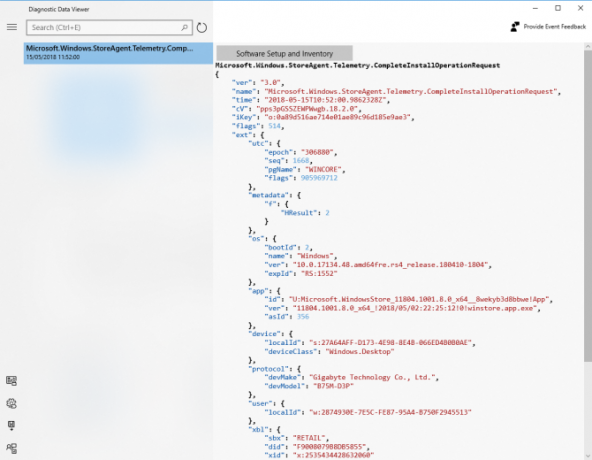
Tanılama Veri Görüntüleyicisi seçeneği, Microsoft'un sisteminizde topladığı verileri görüntüleme şansı verir. Veri Görüntüleyicinin kendisi bir Microsoft Mağazası indir. Kurulduktan sonra, tanılayıcı verileri görüntüleyiciye girerken gözatabilirsiniz.
Dürüst olmak gerekirse, çoğu kişi için (ben dahil), verilerin çoğu ham, yani pek bir anlam ifade etmiyor. Ancak, Microsoft’un sunucularına gönderilen şifrelenmiş verilerin şifresini çözerek bilgileri analiz edebilenler için en azından biraz daha erişilebilir olmasını sağlayabilirsiniz.
Tanılama Verilerini Sil
Ancak, bu seçeneği kullanarak tanılama verilerinizi silebilirsiniz. Vurmak Sil düğmesi tüm teşhis verilerini siler. Gelecekteki tanı verilerinin toplanmasını durdurmaz. Sil düğmesi, sayacınızı sıfırlar.
Geri besleme frekansı
Geri bildirim sıklığınız, Windows 10'un işletim sistemindeki değişiklikler hakkında ne sıklıkta fikir isteyeceğini etkiler. Windows Insider Programının bir parçasıysanız, bu seçenek Otomatik Olarak (Önerilen) olarak ayarlanmıştır. Değilseniz, bu seçeneği alternatiflerden biriyle değiştirebilirsiniz.
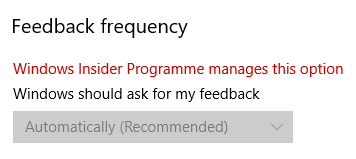
Windows 10 1803 Geri Bildirim Frekans Ayarı Hatası
Geri Bildirim Sıklığı seçeneğinin otomatik geri bildirime kilitleyen bir hataya sahip olduğu konusunda çok sayıda rapor vardır, “Windows Insider Programı bu seçeneği yönetir” mesajıyla birlikte. Neyse ki, bu hatayı düzeltmek uzun sürmek:
- İndir bu toplu güncelleştirme Microsoft'tan.
- Başlat menüsü arama çubuğuna cmd yazın, sağ tıklayın ve Yönetici olarak çalıştır.
- Şimdi aşağıdaki komutu yazın:
dism / online / add-package / packagepath: [indirilen dosyanın yolu] \ Windows10.0-KB4135051-x64_22fd6a942c7b686a5434bcc8dfc87f3379c99437.cab - Enter tuşuna basın, komutun işlenmesini bekleyin, ardından sisteminizi yeniden başlatın.
Windows 10 Gizlilik Ayarları: Etkinlik Geçmişi
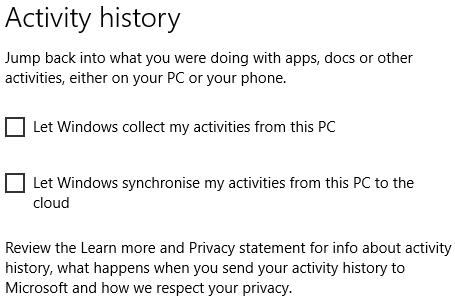
Etkinlik Geçmişiniz, PC'nizde yaptığınız işlemleri ayrıntılı olarak açıklar. Etkinlik geçmişi, açtığınız dosyaları, kullandığınız hizmetleri, göz attığınız web sitelerini ve daha fazlasını izler. Etkinlik geçmişi bilgileri yerel olarak depolar, ancak Microsoft hesabınızda oturum açtıysanız ve izin verdiyseniz, bu bilgiler Microsoft’un hizmetleri arasında paylaşılır.
Etkinlik geçmişiniz başka bir bilgisayardan iş almanıza izin verebilir. Örneğin, başka bir bilgisayarda Microsoft Word belgesi üzerinde çalışıyorsanız, ancak bilgisayardan ayrılmanız gerekiyorsa, etkinlik birkaç gün sonra geçmişinizde görünecektir. Etkinlik listede görünürse, etkinliği seçebilir ve devam edebilirsiniz.
Etkinlik geçmişi feed'i diğer kullanıcıların verileriyle toplanır ve Microsoft ürünlerini ve hizmetlerini iyileştirmek için kullanılır.
Windows 10 Gizlilik Ayarları: Konum
Bu sayfa konum tabanlı gizlilik ayarlarınızı içerir.
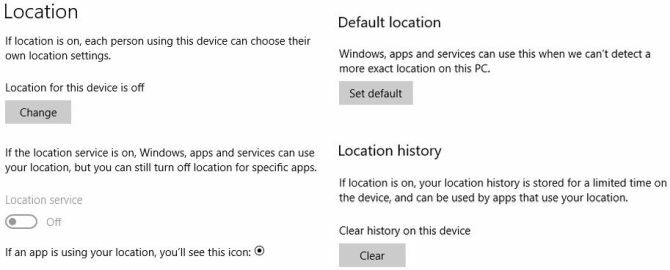
yer
Konum hizmeti açıldığında “Windows, uygulamalar ve hizmetler konumunuzu kullanabilir, ancak yine de belirli uygulamalar için konumu kapatıyor. ” Yani daha doğru yerelleştirilmiş bilgiler alacaksınız. Bazı uygulamalarda, özellikle Windows 10'un mobil sürümlerini kullananlar için, bu kullanışlı olabilir, ör. genel bir şey ararsanız, arama yerelleştirilmiş sonuçlar döndürür.
Ancak, bunu yapmak için konum hizmeti konum sonuçlarınızı “Güvenilen Ortaklar” ile paylaşabilir. Ben sıkıca kamp dışında, ancak sayısız diğer uygulama ve web siteleri aksi halde yapıyor, bu yüzden sen.
Varsayılan konum
Bu, konum hizmetinin başka bir kullanışlı uzantısıdır. Varsayılan konumunuzu buraya girin; Windows 10, uygulamalar veya diğer hizmetler tarafından istendiğinde bu ölçütleri sağlayacaktır. Konum servislerini kapatmak zorunda kalmadan sürekli olarak tasarruf etmenizi veya hareket halindeyken bilgilerinizi güncellemenizi sağlar ve yalnızca bir veri kümesinin yayınlanmasını sağlar.
Konum Geçmişi
Konum hizmeti açıksa, bu seçenek son ziyaret ettiğiniz yerlerin kısa bir geçmişini saklar. Sınırlı süre boyunca - “Windows 10'da 24 saat” - sisteminizde yüklü olan diğer uygulamalar bu geçmişe erişebilir. Erişimi olanlar etiketlenecek Konum geçmişini kullanır konum ayarları sayfanızda.
Geofencing
“Bazı uygulamalar, belirli hizmetleri açıp kapatabilecek veya uygulama tarafından tanımlanan (veya“ çitle çevrili ”) bir alanda olduğunuzda size yardımcı olabilecek bilgileri gösterebilecek coğrafi engelleme kullanır.”
Bu, açıksa, bir uygulama açmak için belirli konum bilgilerini kullanabilir ve size ilgili bilgileri verin. Yeni bir konumdan hava durumu raporunun çizgileri boyunca düşünün.
Herhangi bir uygulama coğrafi eskrim kullanıyorsa, Uygulamalarınızdan biri veya daha fazlası şu anda coğrafi engellemeyi kullanıyor konum ayarları sayfanızda görüntülenir.
Konum Gizlilik Seçenekleri Toplaması
Microsoft, konumla ilgili başka bir önemli gizlilik menüsünü gizlice gizledi: Cortana konum hizmetleri. Microsoft, Cortana ayarlarını kendi ayarlar menüsüne modernleştirmiştir, ancak bu, burada listelenen gizlilik seçeneklerinden ayrıdır.
Cortana “cihazınızın konumuna ve konum geçmişine erişimi olduğunda en iyi şekilde çalışır”, ancak artık bu konum ayarlarını güvenli bir şekilde kapatabilirsiniz ve Windows 10 asistanı çalışmaya devam eder. Ancak, konuma dayalı bağlamsal bilgiler almazsınız.
Cortana'yı yönetmek için şu adrese gidin: Ayarlar> Cortana> İzinler ve Geçmiş, ardından seçin Cortana'nın bu cihazdan erişebileceği bilgileri yönetin.
Windows 10 Gizlilik Ayarları: Kamera
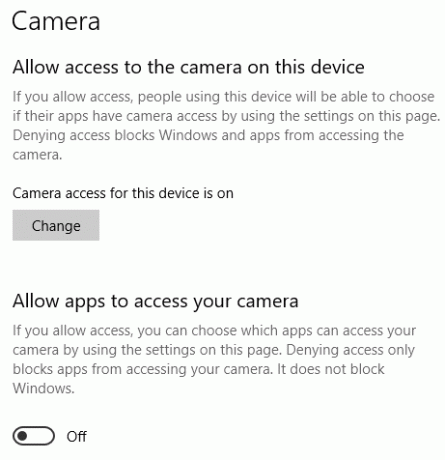
Bu sayfa, kameranızın gizlilik ayarlarını içerir.
“Bazı kişiler, kameralarını kullanarak bilinmeyen uygulamalar, kuruluşlar veya kötü amaçlı yazılımlar konusunda endişe duyuyorlar. Kameranız her kullanıldığında, sorumlu olmalısınız. ”
Microsoft, kameranıza erişim isteyebilecek uygulamalar üzerinde tam kontrol sahibi olmanızı sağlar. Bunları unutmadan erişimi uygulama bazında yönetmenizi öneririm diğer temel kamera gizlilik stratejileri Web Kamerasını Neden Hemen Devre Dışı Bırakmalı veya Kapsamanız GerekirDikkatli değilseniz, bilgisayar korsanları web kameranıza kolayca erişebilir ve bilginiz olmadan sizi gözetleyebilir. İki seçeneğiniz var: kamerayı devre dışı bırakın veya örtün. Daha fazla oku herkesin kullanması gereken.
Windows 10 Gizlilik Ayarları: Mikrofon
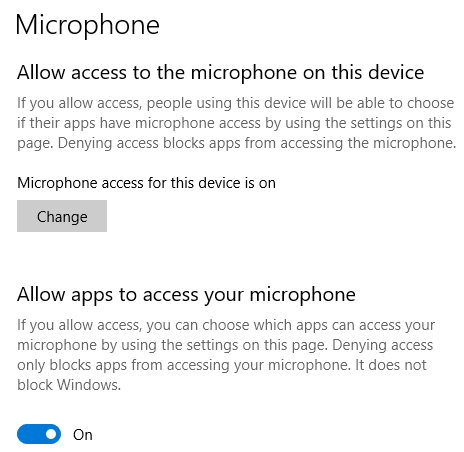
Bu sayfa mikrofonunuzun gizlilik ayarlarını içerir. Diğer gizlilik ayarlarının yanı sıra kamera ve mikrofon seçenekleri arasındaki benzerliğe dikkat çekeceksiniz.
Bazı kullanıcılar mikrofonları bir güvenlik riski olarak görür. Çeşitli vesilelerle, mikrofonlar açıldı ve gizli bir dinleme cihazı olarak kullanılır. Bu durumda, kullanıcılar Windows 10'un konuşmalarını önceden izin almadan kaydedeceği konusunda endişelerini dile getirdiler, veya Cortana konuşma aramalarının beklenenden daha uzun süre kaydedileceğini veya bunlara karşı başka bir yerde kullanılacağını saati.
Bu endişeler Microsoft'a yönelik güvensizliğin temel bir yönünü temsil ediyor. Gelecek “Konuşma, Mürekkep Oluşturma ve Yazma” bölümünde daha fazla bilgi edinebilirsiniz.
Windows 10 Gizlilik Ayarları: Bildirimler
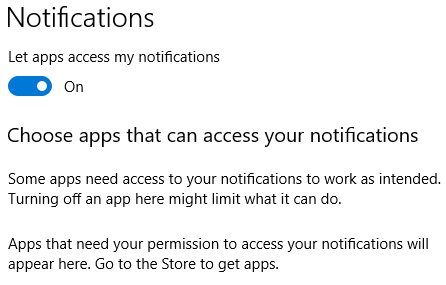
Bu sayfa cihazınızın bildirimleriyle ilgilidir.
Bildirimlere erişimi olan uygulamalar masaüstü bildirim çubuğunuza mesaj gönderebilir. Bu bildirimler, e-posta hesapları ve takvimler, Cortana, Windows Defender, Windows Update iletileri ve benzeri gibi çeşitli kaynaklardan gelebilir.
Windows 10'daki bildirimler benim için kapatılacak tahriş edicidir. Ancak, Windows Kilit Ekranı bildirimlerine karşı dikkatli olurum. Bunlar farkında olmadan herkese açık bir yerde istenmeyen bilgileri görüntüleyebilir. Ancak, kilit ekranı bildirimlerini (ve hızlı işlemleri) Ayarlar> Sistem> Bildirimler ve İşlemler, Bildirimler gizlilik ayarları sayfası yerine.
Windows 10 Gizlilik Ayarları: Hesap Bilgisi
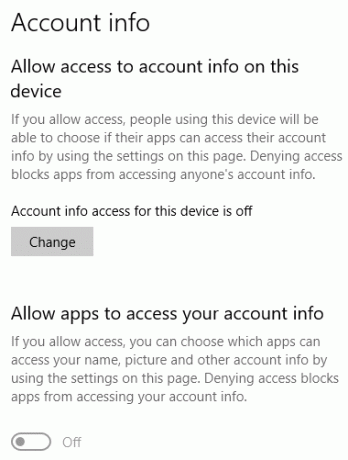
Bu sayfa bilgi içeriyor Microsoft hesabınızla ilgiliözellikle yüklü uygulamalarınızın e-posta adresiniz, adınız ve hesap resminizle nasıl etkileşimde bulunduğunu etkiler.
Microsoft hesap ayarlarınıza bağlı olarak diğer hesap bilgilerine de erişecektir. Bu konumunuz, telefon numaranız, fatura bilgileriniz vb. Olabilir.
Windows 10 Gizlilik Ayarları: Kişiler
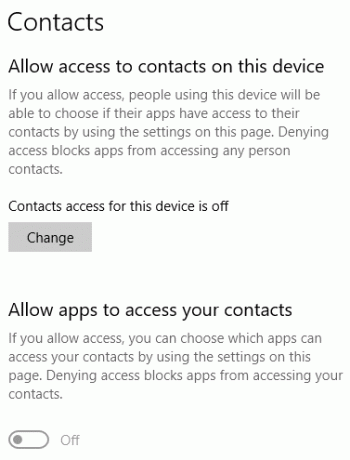
Bu sayfa, Windows 10 cihazınızda sakladığınız Rehber ile ilgili bilgiler içermektedir. Diğer gizlilik ayarlarında olduğu gibi, isterseniz belirli uygulamalara erişim izni verebilirsiniz. Bazı uygulamalar kişi listelerinize erişmeden düzgün çalışmayabilir.
Kişiler ayrıca Cortana dahil uygulamalar arasında düzenli olarak paylaşılır.
Windows 10 Gizlilik Ayarları: Takvim
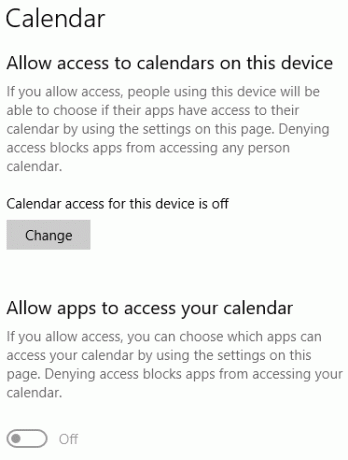
Bu sayfa takvim gizlilik ayarlarınızı içerir.
Kişilerinizde olduğu gibi, takvim bilgileri Cortana da dahil olmak üzere bir dizi uygulama arasında paylaşıldı Cortana Hayatınızı Nasıl DüzenlerHayatın çok karmaşık, kişisel bir asistanı hak ediyorsun. Dilinizin ucunda hizmet vermeye hazır sanal asistanınız Cortana ile tanışın. Görevleri Cortana'ya nasıl etkili bir şekilde devredeceğinizi göstereceğiz. Daha fazla oku . Takvim bilgilerinize uygulama bazında erişim belirtebilirsiniz.
Windows 10 Gizlilik Ayarları: Çağrı Geçmişi
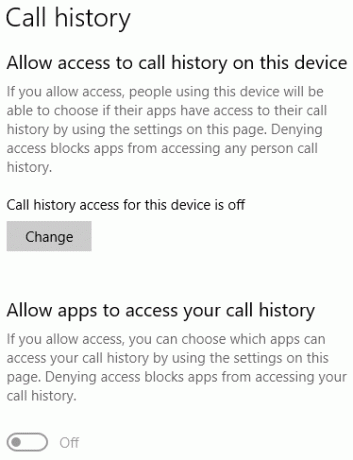
Bu sayfa, Arama Geçmişiniz için gizlilik ayarlarını içerir.
Bu, doğrudan bir dizi akıllı telefon ve tablette bulunan Windows 10 Mobile işletim sistemi ile ilgilidir, ancak SIM özellikli bir tablet aracılığıyla arama yapan veya alan kullanıcıları da etkileyebilir.
Ne yazık ki, Windows 10 Mobile işletim sistemi veya bu gizlilik ayarının cihazda yüklü olan diğer uygulamaları nasıl etkilediği konusunda deneyimim yok. Bu, bariz nedenlerle dizüstü bilgisayarımda ve masaüstümde kapatıldı. Cihazınızda gereksiz bilgiler paylaştığına inanıyorsanız, kapatın ve herhangi bir uygulamanın bundan doğrudan etkilenip etkilenmediğini ölçün.
Windows 10 Gizlilik Ayarları: E-posta
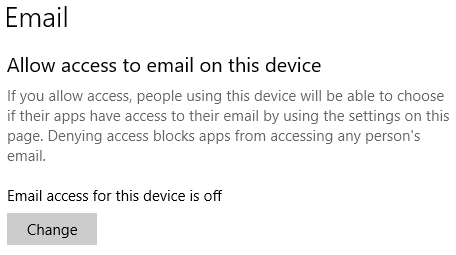
Bu ayar, hangi uygulamaların oturum açabileceğini ve sizin adınıza e-posta gönderebileceğini tanımlar.
İzinleri uygulama bazında belirtebilirsiniz, ancak “Klasik Windows uygulamaları” nın bu listede görünmeyeceğini unutmayın. Bu şu anlama gelir Microsoft Outlook ve diğer e-posta uygulamaları Windows Mağazası dışına yüklendiğinde, ayarlarına göre hareket eder. Bu durumda, daha fazla bildirim ve gizlilik ayarları için lütfen e-posta istemcinize bakın.
Arama Geçmişi'nde olduğu gibi, bu ayarda değişiklik yapmak yüklü uygulamalarınızın bazılarının farklı davranmasına neden olabilir.
Windows 10 Gizlilik Ayarları: Görevler
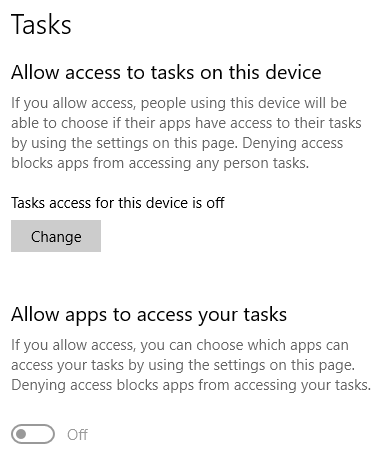
Bu sayfa hangi uygulamaların görevlerinize erişebileceğini tanımlar.
Uygulamaların başka programlarda veya sisteminizde başka herhangi bir yerde ayarlanan görevlere erişmesini istemiyorsanız bu ayarı kapatın.
Windows 10 Gizlilik Ayarları: Mesajlaşma
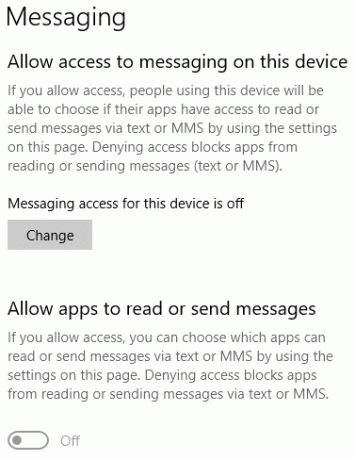
Bu sayfa SMS veya MMS Mesajlaşma servislerinizin gizlilik ayarlarını içerir (Slack gibi çevrimiçi mesajlaşma servisleriyle karıştırılmamalıdır).
Bazı uygulamalar sizin gibi yayınlama veya sizin adınıza yayın gönderme yeteneğini gerektirir. Bundan rahatsız hissediyorsanız, elbette özelliği kapatın. Ancak, Arama Geçmişi ve E-posta ayarlarında olduğu gibi, bunu kapatmak, yüklü uygulamalarınızdan bazılarının, özellikle Windows 10 Mobile cihazlarında farklı davranmasına neden olabilir.
Tek tek uygulamaları tek tek kapatmayı ve değişiklikten nelerin etkilendiğini kontrol etmeyi deneyin.
Windows 10 Gizlilik Ayarları: Radyolar
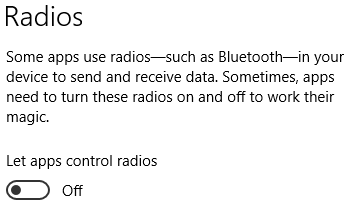
Windows 10 Radyo gizlilik ayarları, istendiği gibi diğer cihazlarla iletişim kurmak için cihazınızdaki radyoyu açan uygulamalarla ilgilidir.
Bu bir Bluetooth özel erişim gerektiren uygulama Bluetooth Neden Güvenlik Riski Ve Bu konuda YapabileceklerinizBluetooth kullanışlıdır ve PC'lere, arabalara ve diğer cihazlara bağlanmayı kolaylaştırır. Ancak, en son cihazlarda bile Bluetooth kullanırken güvenlik risklerinin farkında mısınız? Daha fazla oku bir ağ bağlantısı oluşturmak için Wi-Fi bağdaştırıcılarını açmaya yönelik doğrudan iletişimlere (akıllı saatler ve bunların eşlik eden uygulamalarını düşünün) izin vermek için.
Bunu Windows 10 Mobile kullanıcılarına özel önem verilerek uygulama bazında ele almanızı öneririm. Tüm ayarın devre dışı bırakılması, bazı uygulamaların çalışmak için doğru izinlere sahip olmadıkları için çalışmayı durdurmasına neden olabilir.
Windows 10 Gizlilik Ayarları: Diğer Aygıtlar
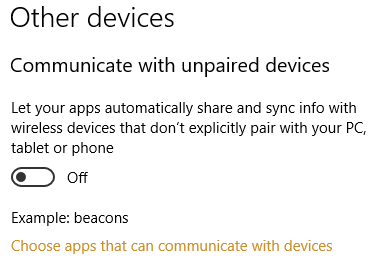
Bu sayfa, cihazınızın çevresindeki diğer kullanıcılarla nasıl iletişim kurduğuna ilişkin gizlilik ayarlarını içerir.
Eşleştirilmemiş Cihazlarla İletişim Kurun
Cihazınız çevresindeki diğer cihazlarla iletişim kuracaktır. Bu ayar, cihazınıza yüklenen uygulamaların “bilgileri açıkça PC'niz, tabletiniz veya telefonunuzla eşleşmeyen kablosuz cihazlarla otomatik olarak paylaşmasına ve senkronize etmesine” olanak tanır.
Eşleştirilmemiş cihazlarla iletişim kurmak benim için büyük bir “hayır”. Ayarlar sayfası, yoğun nüfuslu bölgelerde izleme ve reklam işaretlerinin kullanımını referans alan "işaretlere" atıfta bulunur. Örneğin, işaretler içeren yoğun bir alışveriş merkezine girersiniz ve telefonunuz senkronize edilir. Bu işaretler sizi bina çevresinde izleyebilir Reklamverenler Sizi Web'de ve E-postalarda İzlemek için Web İşaretlerini Nasıl Kullanır?Reklamverenlerin sizi web'de nasıl izlediğini hiç merak ettiniz mi? Birçok yöntem vardır, ancak web işaretlerinin kullanımı daha yaygın ve etkili olanlardan biridir. Daha fazla oku , bir reklam profili oluşturmak için ziyaret ettiğiniz mağazaları kullanarak. Hata, teşekkürler.
Microsoft ayrıca “çerez dağıtmaya ve kullanım ve performans verilerini toplamaya yardımcı olmak için“ web işaretçileri ”kullanır. Web sitelerimiz üçüncü taraf hizmet sağlayıcıların web işaretlerini ve çerezlerini içerebilir. ”
Windows 10 Gizlilik Ayarları: Arka Plan Uygulamaları
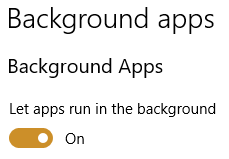
Bu gizlilik ayarı, siz kullanmadığınız zamanlarda bile hangi uygulamaların bilgi alıp gönderebileceğine karar vermenizi sağlar. Windows 10 ayarlar sayfası “arka plan uygulamalarının kapatılması güç tasarrufu sağlayabilir” onaylar, ancak bu uygulamaları gereksiz yere iletişim kurmadan da kaydedebilir.
Listeye göz atın ve uygulamaları tek tek kapatın. Bir şey çalışmayı durdurursa, tekrar açmayı düşünmeli veya bir çözüm bulmak için bir internet araması kullanmalısınız.
Windows 10 Gizlilik Ayarları: Uygulama Tanılama
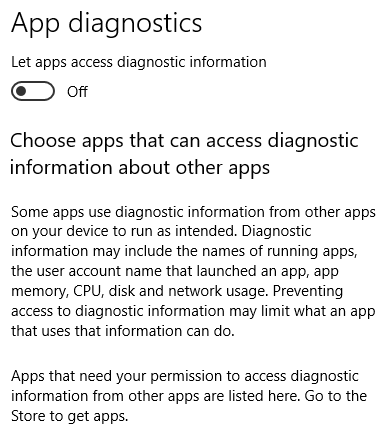
Bu sayfa Windows 10 uygulama tanılama ve gizlilik ayarları ile ilgilidir.
“Windows 10'daki uygulamalar, birbirlerini etkilemeyecek şekilde dikkatlice yalıtılmıştır. Bununla birlikte, bir uygulamanın belirli türdeki bilgileri görmesinin yararlı olduğu senaryolar vardır çalışan diğer uygulamalar (örneğin, tanılama araçlarının çalışan bir listesini alabilmesi yararlıdır uygulamalar).”
Uygulamaların eriştiği bilgi yelpazesi sınırlı olsa da, bazı kullanıcıların uygulamaların sınırlarını aşacağından endişeleri vardır. Mevcut bilgiler:
- Çalışan her uygulamanın adı.
- Çalışan her uygulamanın paket adı.
- Uygulamanın altında çalıştığı kullanıcı adı.
- Uygulamanın bellek kullanımı ve genellikle geliştirme sırasında kullanılan diğer işlem seviyesi bilgileri.
Hangi uygulamaların tek tek iletişim kuracağını seçerek bunları tek tek kapatabilirsiniz.
Windows 10 Gizlilik Ayarları: Otomatik Dosya İndirmeleri
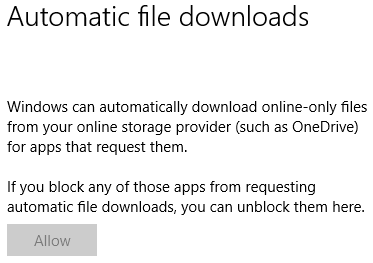
Bu bölüm, Windows 10'un çevrimiçi depolama sağlayıcılarından otomatik dosya indirmelerini nasıl ele alacağı ile ilgilidir.
Örneğin, OneDrive hesabınızda depolanan yalnızca çevrimiçi dosyaları kullanın Windows 10'da OneDrive için Hızlı KılavuzOneDrive, Google Drive veya Dopbox'ın yerini alabilir mi? Değişir. Karar vermenize yardımcı olmak için size OneDrive'ın en iyi özellikleri ve nasıl ayarlanacağı hakkında her şeyi anlatacağız. Daha fazla oku , Windows 10 ve bazı Windows uygulamaları bu dosyaları otomatik olarak indirebilir, bu nedenle kullanıma hazırdır. Tek tek uygulamaların dosya indirmesini engelleyebilir veya tüm özelliği kapatabilirsiniz.
Windows 10 Gizlilik Ayarları: Belgeler, Resimler, Videolar
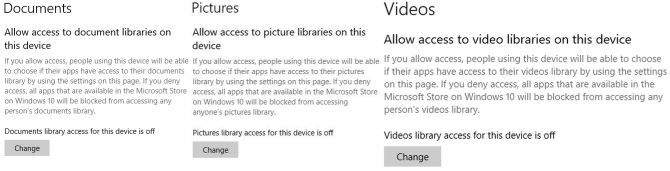
Bu bölümler, uygulamaların belgelere, resimlere ve videolara nasıl eriştiğiyle ilgilidir. Tek bir makale başlığında birleştirildiler, çünkü aslında farklı bir adla aynı ayardırlar.
Bu ayarlar açıldığında, uygulamalar belge kitaplığınıza veya cihazınızdaki resim ve videolara erişebilir. Kapatıldığında yapamazlar.
Windows 10 Gizlilik Ayarları: Dosya Sistemi
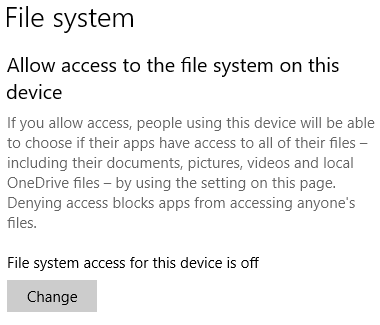
Bu sayfa, sisteminizdeki uygulamalar için dosya sistemi erişimi ile ilgilidir.
Yüklü uygulamalar, izin verilirse sisteminizdeki dosyalara erişebilir. Bu, belgeleri, fotoğrafları, videoları, ses dosyalarını, yerel OneDrive dosyalarını ve daha fazlasını içerir. Bazı uygulamalar, temel işlevlerinin bir parçası olarak bu dosyalara erişim gerektirir. Burada, dosya sistemi erişimini kapatmadan önce yüklü uygulamalar listesini tekrar kontrol edin.
Windows 10 Hala Bir Gizlilik Kabusu mu?
Bence bu sorunun cevabı kime sorduğunuza bağlı. Bu yazar hakkında ciddi endişeler dile getirdi. Windows 10 güvenlik sorunları Windows 10 İzliyor: Endişelenmeli misiniz?Piyasaya sürülmesinden bu yana Windows 10, kullanıcı gizliliği ile ilgili söylentiler tarafından desteklendi. Bunlardan bazıları doğrudur, bazıları ise efsanedir. Peki Windows 10 gerçekten mahremiyetin neresinde duruyor? Daha fazla oku en son sürüm yayınlandığında. Görünüşte istilacı ortamlardan bazılarını çevreleyen dil bilerek belirsizdi; Microsoft, ilgili kullanıcıların ifade ettiği korkuları ortadan kaldırmak için çok az şey yaptı.
Microsoft kullanıcıları en azından bir ölçüde dinledi. Gizlilik ayarlarının sayısını aynı anda düzenlerken ek kontrol eklemek, kullanıcıların Windows 10'u daha iyi anlamalarına yardımcı oldu. Ve Windows 10'un tam olarak hangi bilgileri topladığı, nereye gittiğine dair bir genel bakış sağlamak ve veri şifre çözme aracı kullanıcıları daha da güçlendirir.
Ancak varsayılan olarak kullanıcılar hakkında bilgi toplama, profiller oluşturarak, eşler arası bir sistemin parçası olmak istediğimizi varsayarak ve basitçe doğrudan kullanıcı denetimini bazılarından kaldırarak işletim sistemi öğeleri, Microsoft müşteri erozyona uğratırken Windows 10 kullanıcılarının geniş spektrumu karşılamak için geriledi güven.
Ancak, tüm bunlar Windows 10'un hala çok güvenli bir işletim sistemi olduğunu ve çoğu kullanıcının ihtiyaç duyduğu şey olduğunu söyleyecek; Bireyin gizlilik talepleri birçoğunun güvenliğini korumak için yol kenarına düşer. Veri toplama ve istihbarat çağında Microsoft, net seçimler yapıyor: önce hareket et ve asla affetme Windows 10'un Linux'a Geçmenizi Sağlamasının 5 NedeniWindows 10'un devasa alımına rağmen, Microsoft'un yeni sonsuz işletim sistemi için birçok eleştiri var. İşte Windows 10'un Linux'a geçiş yapmak için yeterli olmasının beş nedeni. Daha fazla oku .
Gavin, MUO'nun kıdemli yazarıdır. Ayrıca MakeUseOf'un kripto odaklı kardeş sitesi Blocks Decoded için Editör ve SEO Yöneticisi. Devon'un tepelerinden ve on yıllık profesyonel yazma deneyiminden yağmalanan Dijital Sanat Uygulamaları ile BA (Hons) Çağdaş Yazısı var. Bol miktarda çay içiyor.
